Zapnutí inteligentních světel při vypnutí režimu Nest

Pokud máte inteligentní osvětlení, jako je Philips Hue, můžete je automaticky vypnout, když ušetříte energii. Nicméně, pokud máte také termostat Nest, je to šikovnější (a efektivnější), abyste vypnuli světla, kdykoli váš termostat vstoupí do režimu pryč.
Zabalili jsme se, jak automaticky vypínat inteligentní světla, když opustíte dům. Tato technika používá funkci nazvanou geofencing, která určuje, kdy jste opustili svůj domov. Jediný problém je, že většina inteligentních světel monitoruje pouze jeden telefon. Pokud opustíte dům, ale váš manžel, děti nebo spolubydlící jsou stále doma, můžete je nakonec opustit ve tmě.
Pokud máte termostat Nest, můžete se tímto způsobem obejít způsobem, který činí mnohem více smysl. Hnízdo má režim pro odchod, jehož cílem je ušetřit peníze na klimatizaci a vytápění. Ale na rozdíl od Hue, Nest umožňuje přidat další uživatele do svého účtu a použít je k spuštění režimu pryč příliš. Tímto způsobem, když tito uživatelé sdílejí svou polohu s Nest, termostat nečeke pouze na to, abyste odešli z domu - čeká na každého připojeného k účtu, který má opustit. šikovný spoušť pro vypnutí ostatních inteligentních přístrojů. Koneckonců, pokud se váš termostat vypne, je tu dost velká šance, že nikdo nepotřebuje rozsvítit světla.
SOUVISEJÍCÍ:
Jak automatizovat vaše oblíbené aplikace s IFTTT Za tímto účelem se chystáme použijte službu nazvanou IFTTT (pokud to bude následovat). Pokud jste předtím nepoužili IFTTT, podívejte se do našeho průvodce pro získání informací o tom, jak vytvořit účet a připojit aplikace. Poté se sem vraťte a vytvořte potřebný applet.
Tento applet použije kanál Nest Thermostat. Budete také muset povolit kanál inteligentních světel. Tento applet můžete použít s osvětlením Philips Hue, LIFX a Belkin WeMo, ale my s Philipsem Hue demonstrujeme. Předpokládejme, že jste již nastavili Nest a že všichni členové vaší rodiny jsou již připojeni k vašemu účtu. Pokud ne, následujte náš průvodce zde.
Až budete připraveni začít, přejděte na webové stránky IFTTT a klikněte na obrázek profilu v pravém horním rohu stránky.
Nyní klikněte na Nový applet v rozevíracím seznamu
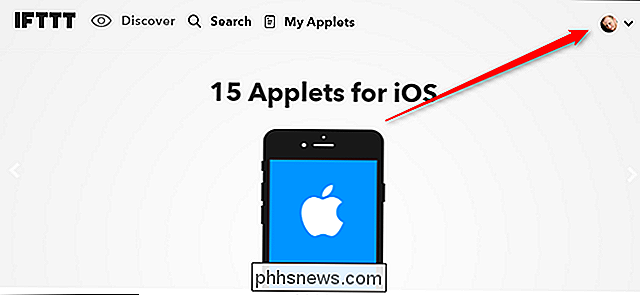
Klikněte na slovo "toto" zvýrazněné modře
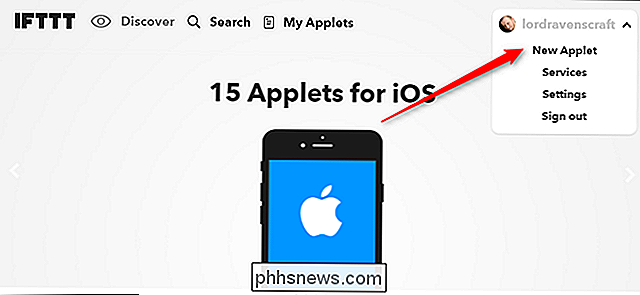
Vyhledejte kanál Nest Thermostat v seznamu a klikněte na něj
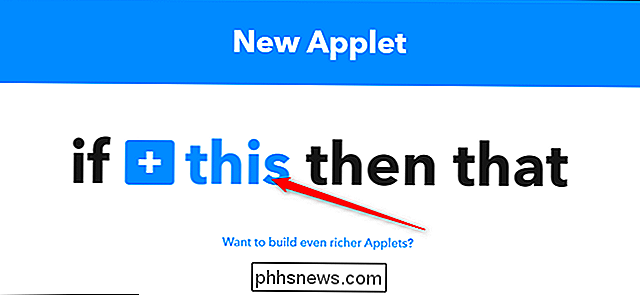
V seznamu spouštěčů najděte položku Nest set A klikněte na něj.
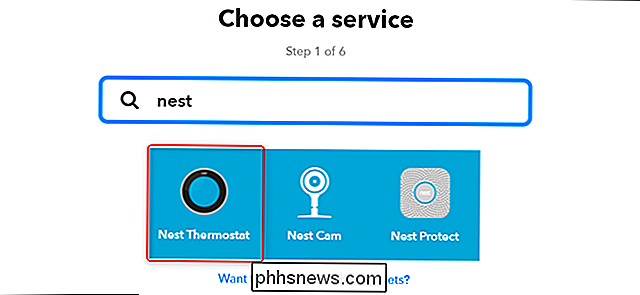
Na další obrazovce zvolte z rozbalovacího seznamu termostat Nest, který chcete sledovat, a klikněte na tlačítko "Vytvořit spoušť".
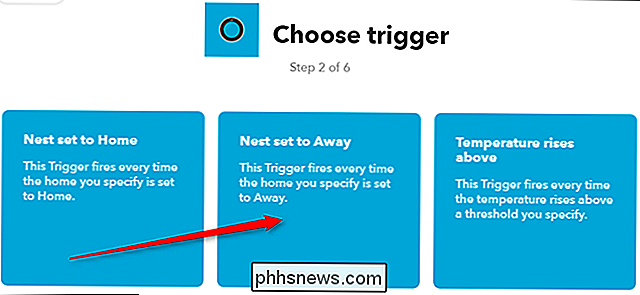
Dále klepněte na tlačítko "

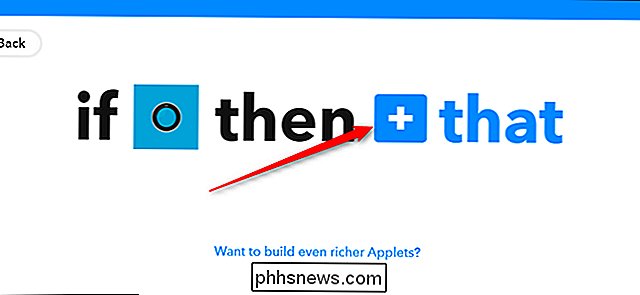
V seznamu akcí zvolte možnost" Vypnout světla ".

In v rozevíracím seznamu vyberte, které světla chcete vypnout. Pro tento applet budeme vypínat všechna světla.
Dejte apletu jméno, pak přejděte dolů a klikněte na Dokončit.

Teď, kdykoli vaše rodina opustí dům, všechna světla se vypnou . Mělo by to mít menší šanci, že někdo nechá doma ve tmě, protože Nest vstoupí pouze do režimu pryč, když všichni v domě pryč. Pokud byste chtěli zapnout některé světla, kdykoli se někdo vrátí domů, můžete také nastavit podobný applet, který se aktivuje vždy, když vaše hnízdo přejde do domácího režimu, zapne některé nebo všechna světla.
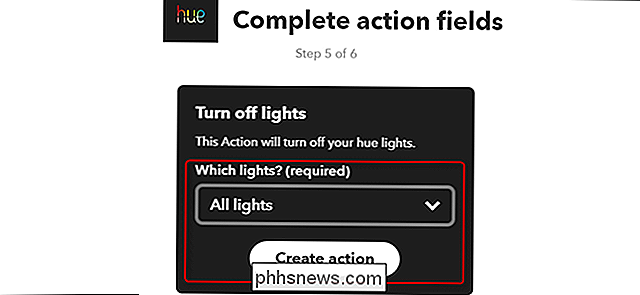

Přizpůsobení formátu data na hlavním panelu systému Windows 7
Už jste někdy přáli, aby systém Windows zobrazoval úplný den namísto krátkého formátu data na hlavním panelu systému Windows 7? Pomocí tohoto jednoduchého návodu budete mít systém Windows k zobrazení data přesně tak, jak chcete. Chcete-li začít, klepněte v pravém dolním rohu obrazovky, kde se na hlavním panelu zobrazí čas a datum.

Postup nahrávání telefonického hovoru v systému Android
Když potřebujete zaznamenat telefonní hovor, může nebo nemusí dojít k životu. Zatímco se nedostaneme do konkrétních důvodů, proč byste to chtěli udělat, řekneme to: je to super jednoduché. Zatímco existuje řada způsobů, jak zaznamenat telefonní hovor, zaměříme se zde na dvě různé metody: Google Voice a aplikace s názvem Call Recorder - ACR.



